20Sep
SETIPTV PLAYER :PROCEDER A LA CONFIGURATION
SETIPTV PLAYER :PROCEDER A LA CONFIGURATION
Comment configurer IPTV sur Set IPTV Player
Commencez par télécharger l'application Set IPTV depuis votre magasin d'applications TV.
1- Ensuite, ouvrez Set IPTV et vous pouvez trouver l'adresse MAC
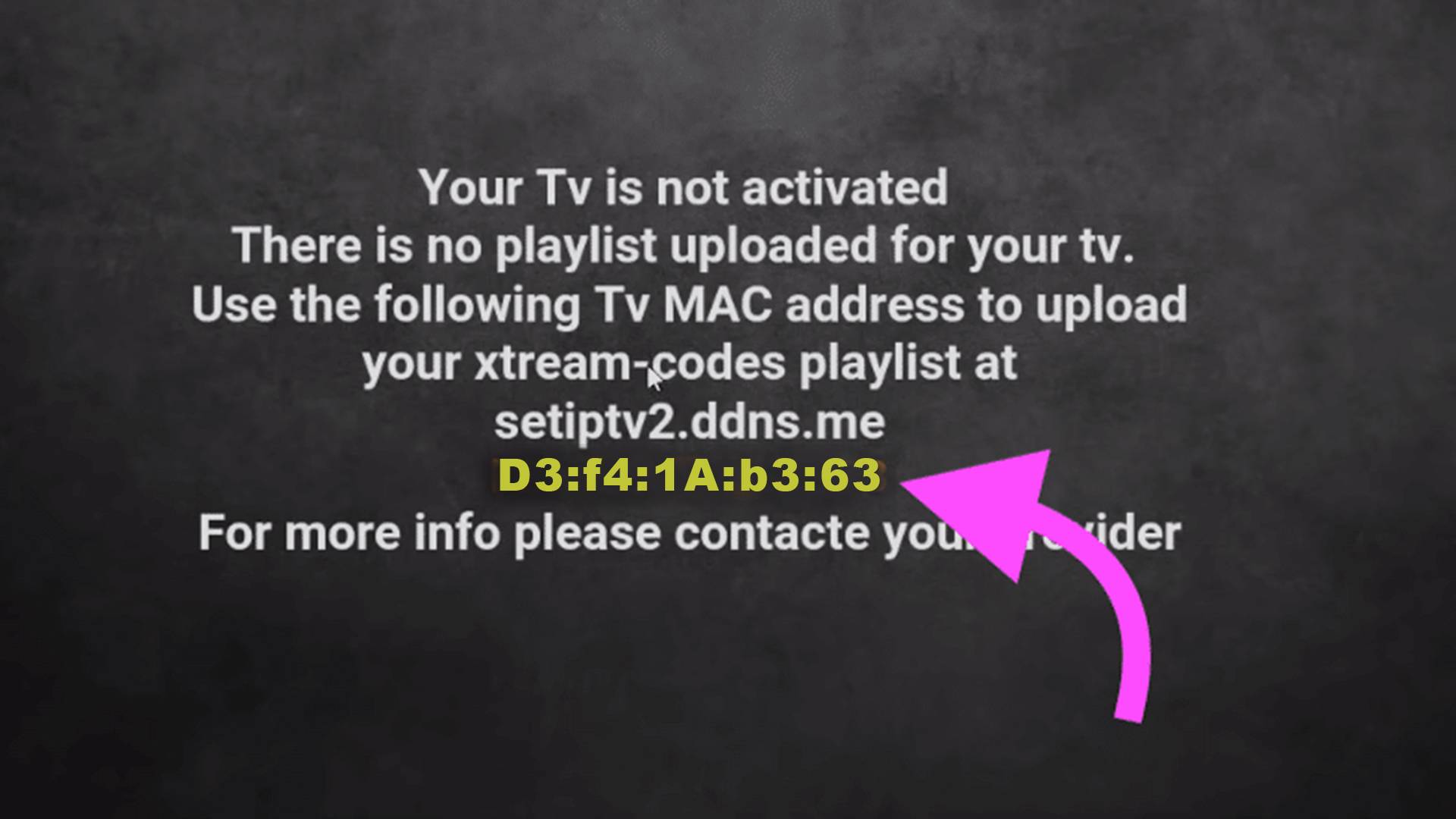 Ouvrez la page de téléchargement Set IPTV via le navigateur: https://cms.manage-setiptv.com/paneliptv/set.app
2- Entrez votre Mac Address
3- Entrez le M3U Plus URL reçu par email
Ouvrez la page de téléchargement Set IPTV via le navigateur: https://cms.manage-setiptv.com/paneliptv/set.app
2- Entrez votre Mac Address
3- Entrez le M3U Plus URL reçu par email
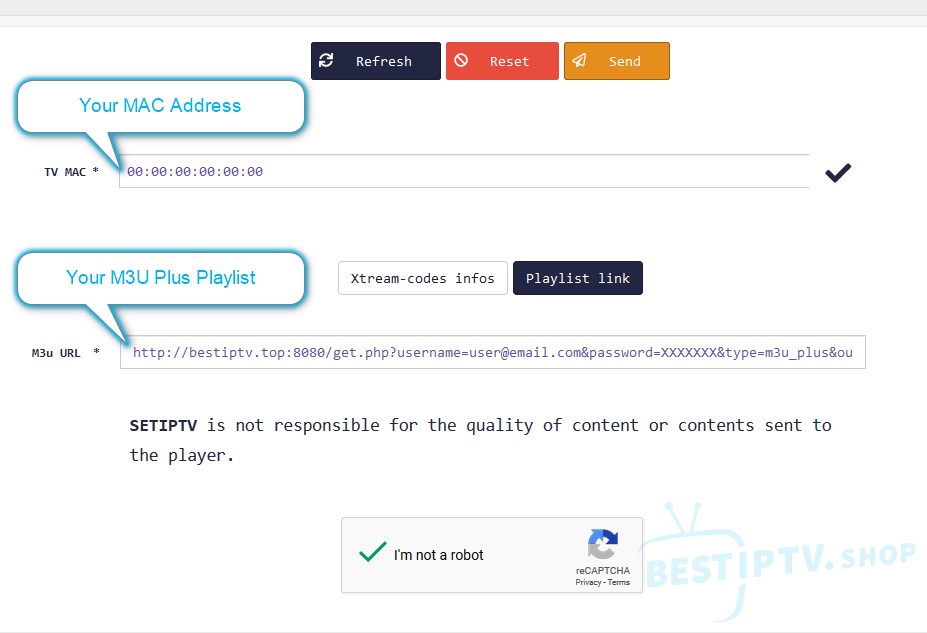 Remarque: vous devez activer le captcha (je ne suis pas un robot)
4- Cliquez sur Envoyer (haut de la page)
Redémarrez votre téléviseur et ouvrez à nouveau Set IPTV, profitez de milliers de chaînes de télévision et de films.
Remarque: vous devez activer le captcha (je ne suis pas un robot)
4- Cliquez sur Envoyer (haut de la page)
Redémarrez votre téléviseur et ouvrez à nouveau Set IPTV, profitez de milliers de chaînes de télévision et de films.
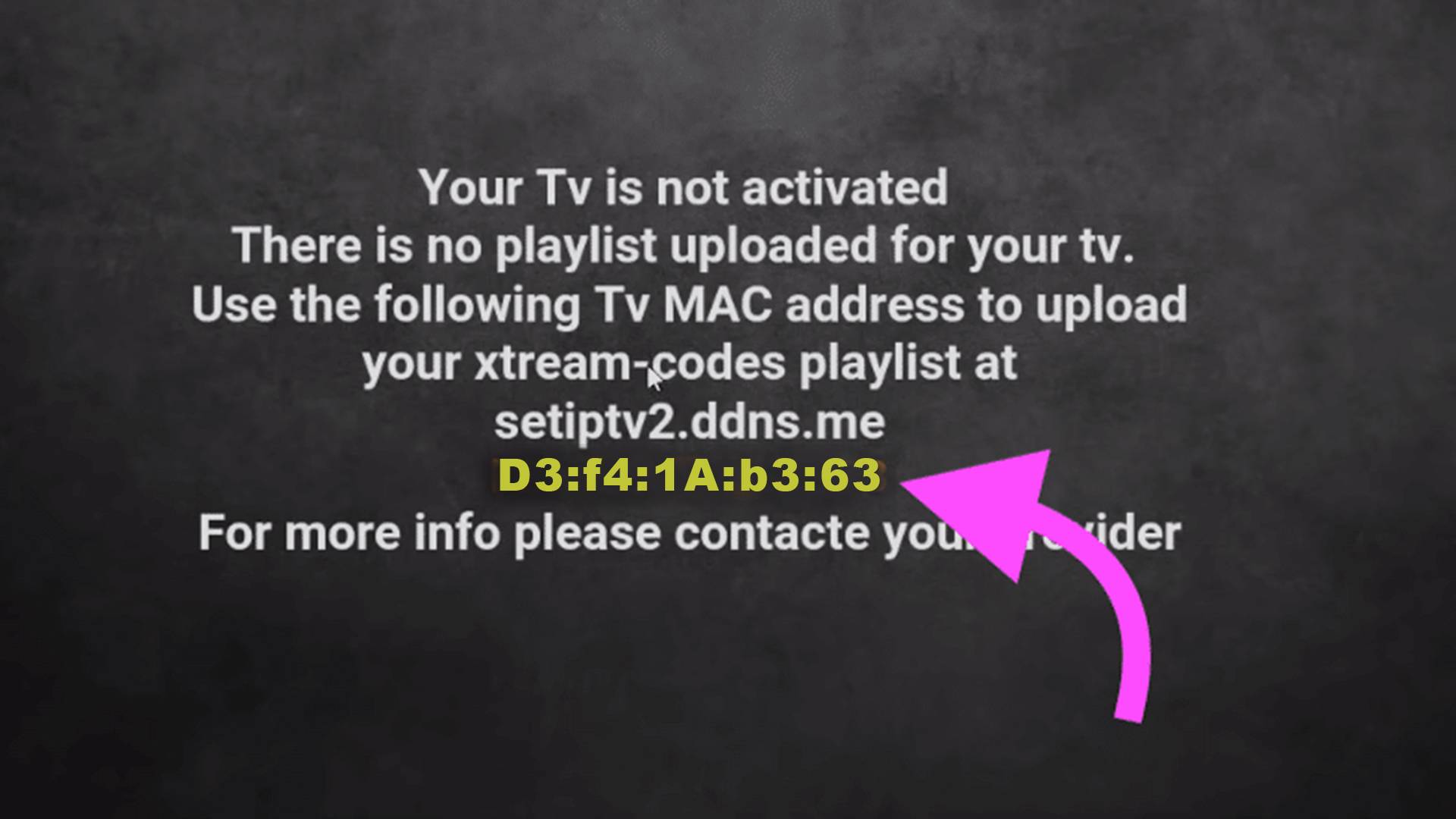 Ouvrez la page de téléchargement Set IPTV via le navigateur: https://cms.manage-setiptv.com/paneliptv/set.app
2- Entrez votre Mac Address
3- Entrez le M3U Plus URL reçu par email
Ouvrez la page de téléchargement Set IPTV via le navigateur: https://cms.manage-setiptv.com/paneliptv/set.app
2- Entrez votre Mac Address
3- Entrez le M3U Plus URL reçu par email
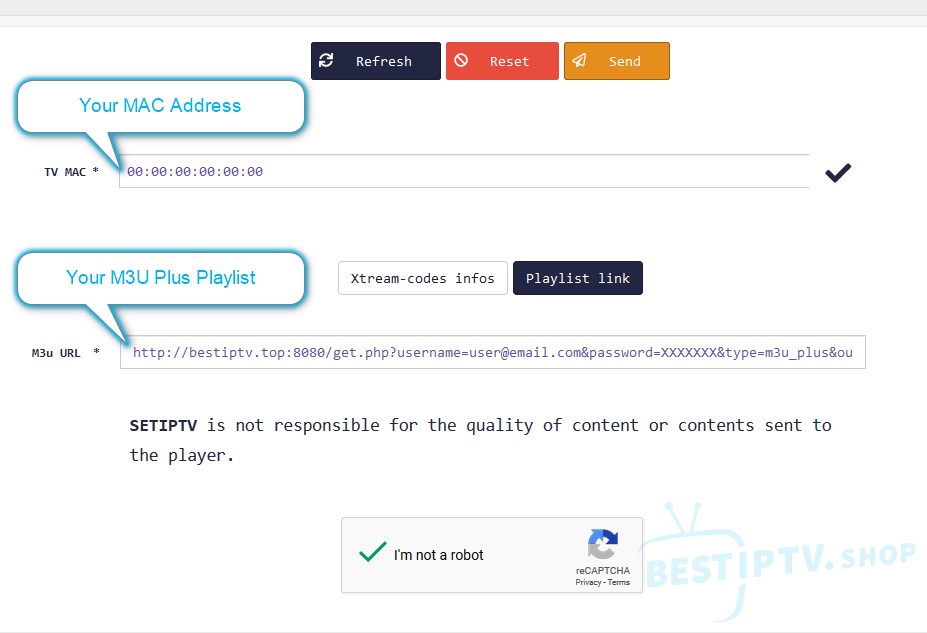 Remarque: vous devez activer le captcha (je ne suis pas un robot)
4- Cliquez sur Envoyer (haut de la page)
Redémarrez votre téléviseur et ouvrez à nouveau Set IPTV, profitez de milliers de chaînes de télévision et de films.
Remarque: vous devez activer le captcha (je ne suis pas un robot)
4- Cliquez sur Envoyer (haut de la page)
Redémarrez votre téléviseur et ouvrez à nouveau Set IPTV, profitez de milliers de chaînes de télévision et de films.
20Sep
VIP SPORTS POLOGNE
VIP SPORTS POLOGNE
20Sep
MAG :LOCALISATION DE L’INTERFACE UTILISATEUR
MAG :LOCALISATION DE L'INTERFACE UTILISATEUR
La localisation d'un logiciel implique une adaptation logicielle à la culture du pays particulier: prise en charge linguistique, normes nationales (date, heure, etc.)
Sélection de la langue du portail intégré
Les paramètres d'usine par défaut du STB (état initial du STB après la fabrication ou après la réinitialisation d'usine) incluent la prise en charge de l'anglais.
Pour changer la langue du portail intégré:
Aller au menu principal ⇒ Paramètres ⇒ Paramètres système
Sélectionnez Plus ( OK sur RC)
Dans la fenêtre des paramètres avancés, sélectionnez la langue requise
Confirmer la sélection en appuyant sur Enregistrer ( OK sur RC)
Pour appliquer correctement les nouveaux paramètres, redémarrez Portal .
Informations pour les développeurs : comment ajouter une nouvelle localisation
Clavier
Le paramètre de disposition du clavier définit un type et une langue spécifiques du clavier STB virtuel et d'un clavier externe connecté au STB par le port USB. STB prend en charge la disposition QWERTY du clavier et a activé la langue anglaise comme paramètre d'usine STB par défaut.
Le clavier est un périphérique de saisie de STB utilisé pour saisir du texte (lettres, chiffres et caractères de service, etc.) et des commandes de contrôle STB dans diverses applications et paramètres du portail intégré.
Remarque. La saisie de commandes au clavier est un moyen supplémentaire par rapport à la télécommande qui est généralement le principal moyen d'exécuter des commandes .
Deux options de clavier prises en charge dans STB
Il existe deux options pour utiliser le service de clavier dans STB:
clavier de programme (virtuel, à l'écran) - cette application incluse dans le portail intégré. Le clavier virtuel est affiché dans les applications pertinentes du portail intégré (où des données ou une entrée de commande sont requises) en mode automatique ou manuellement par la touche KB sur RC. L'appui sur les touches du clavier virtuel s'effectue à l'aide de la télécommande . Le clavier virtuel est considéré comme l' option principale du clavier car il ne nécessite pas l'utilisation de périphériques supplémentaires.
ordinateur clavier ( externe clavier ) - cet appareil peut être connecté au décodeur par le port USB (câble ou connexion sans fil) ou Bluetooth technologie sans fil (dernière option non prise en charge par tous les modèles). Il est considéré comme une option de clavier auxiliaire car il nécessite l'utilisation d'un appareil qui n'est pas inclus avec STB .
Remarque. Dans certains cas (par exemple, lors de la configuration du STB), le périphérique k eyboard est un moyen plus pratique de saisir des données.
Ajout / suppression d'une langue particulière au clavier
L'utilisateur est autorisé à activer ou désactiver des langues particulières du clavier à partir de la liste suggérée dans Paramètres système ⇒ Disposition du clavier .
Après avoir activé les langues requises dans les paramètres, l'utilisateur peut basculer entre les langues du clavier en appuyant sur F4 .
1. La liste des langues de clavier prises en charge dans STB peut varier selon les modèles de STB et les versions de logiciel.
2. Informations pour les développeurs : Comment ajouter une localisation pour le clavier virtuel (voir S'il est nécessaire d'ajouter une localisation pour la sous-section clavier virtuel ).
Clavier virtuel STB
Pour afficher / masquer le clavier virtuel sur / depuis l'écran, utilisez la touche KB sur RC.
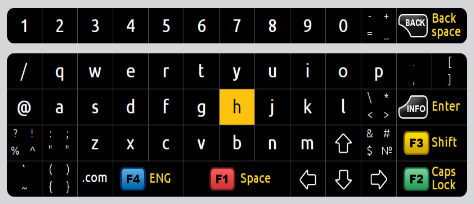 Par défaut, la langue anglaise (ENG) est activée. De plus, d'autres langues de clavier sont prises en charge - par exemple, l'ukrainien (UKR), le russe (RUS), l'allemand (DEU), etc.
Après avoir activé les langues, l'utilisateur peut choisir la langue requise en appuyant sur F4 sur la télécommande ou le clavier virtuel.
Clavier externe STB
STB prend en charge les claviers externes filaires et sans fil :
un clavier filaire peut être connecté au STB via le port USB;
un clavier sans fil peut être connecté au STB via un récepteur USB ou via Bluetooth (si implémenté).
Après avoir activé les langues, l' utilisateur peut choisir la langue requise en appuyant sur Ctrl + Maj gauche sur un clavier.
Heure et date
La configuration de la date et de l'heure STB permet aux utilisateurs de travailler correctement avec diverses applications STB. Par exemple, ceci est important pour afficher les programmes TV (EPG) dans l' application des chaînes IPTV , pour la planification des enregistrements dans l' application Recording Manager , etc.
STB utilise le protocole NTP pour la synchronisation de l'heure.
La configuration de la date et de l'heure STB couvre les deux paramètres suivants:
1. URL du serveur NTP . Nécessaire pour synchroniser l'horloge STB interne avec le serveur de temps à l'aide du protocole NTP . Le serveur NTP requis peut être spécifié par l'opérateur IPTV ou être choisi par l'utilisateur indépendamment .
2. Réglage du fuseau horaire . Nécessaire pour sélectionner le fuseau horaire en fonction d'une région dans laquelle le STB fonctionne.
Serveurs NTP externes publics
Si le réseau de l' opérateur IPTV ne comprend pas de serveur NTP, l'utilisateur peut utiliser des serveurs NTP externes publics. Pour fournir une synchronisation correcte de l'heure à partir d'un serveur NTP externe, STB doit avoir une connexion Internet établie.
Liste des serveurs:
L'Europe
Amérique du Nord
Océanie
Asie
Informations complémentaires: pool.ntp.org
Comment utiliser pool.ntp.org?
Configuration de la connexion au serveur NTP
Entrez Paramètres ⇒ Paramètres système (ou appuyez sur Configuration sur RC );
Allez dans Serveurs ⇒ Général ;
Définissez l' URL du serveur NTP dans l' option de serveur NTP ;
Sélectionnez Enregistrer (OK) .
Redémarrer STB
Par défaut, la langue anglaise (ENG) est activée. De plus, d'autres langues de clavier sont prises en charge - par exemple, l'ukrainien (UKR), le russe (RUS), l'allemand (DEU), etc.
Après avoir activé les langues, l'utilisateur peut choisir la langue requise en appuyant sur F4 sur la télécommande ou le clavier virtuel.
Clavier externe STB
STB prend en charge les claviers externes filaires et sans fil :
un clavier filaire peut être connecté au STB via le port USB;
un clavier sans fil peut être connecté au STB via un récepteur USB ou via Bluetooth (si implémenté).
Après avoir activé les langues, l' utilisateur peut choisir la langue requise en appuyant sur Ctrl + Maj gauche sur un clavier.
Heure et date
La configuration de la date et de l'heure STB permet aux utilisateurs de travailler correctement avec diverses applications STB. Par exemple, ceci est important pour afficher les programmes TV (EPG) dans l' application des chaînes IPTV , pour la planification des enregistrements dans l' application Recording Manager , etc.
STB utilise le protocole NTP pour la synchronisation de l'heure.
La configuration de la date et de l'heure STB couvre les deux paramètres suivants:
1. URL du serveur NTP . Nécessaire pour synchroniser l'horloge STB interne avec le serveur de temps à l'aide du protocole NTP . Le serveur NTP requis peut être spécifié par l'opérateur IPTV ou être choisi par l'utilisateur indépendamment .
2. Réglage du fuseau horaire . Nécessaire pour sélectionner le fuseau horaire en fonction d'une région dans laquelle le STB fonctionne.
Serveurs NTP externes publics
Si le réseau de l' opérateur IPTV ne comprend pas de serveur NTP, l'utilisateur peut utiliser des serveurs NTP externes publics. Pour fournir une synchronisation correcte de l'heure à partir d'un serveur NTP externe, STB doit avoir une connexion Internet établie.
Liste des serveurs:
L'Europe
Amérique du Nord
Océanie
Asie
Informations complémentaires: pool.ntp.org
Comment utiliser pool.ntp.org?
Configuration de la connexion au serveur NTP
Entrez Paramètres ⇒ Paramètres système (ou appuyez sur Configuration sur RC );
Allez dans Serveurs ⇒ Général ;
Définissez l' URL du serveur NTP dans l' option de serveur NTP ;
Sélectionnez Enregistrer (OK) .
Redémarrer STB
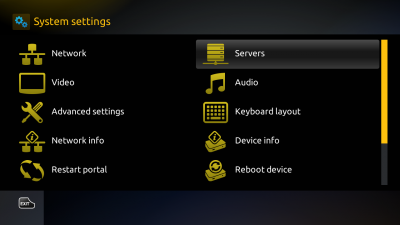
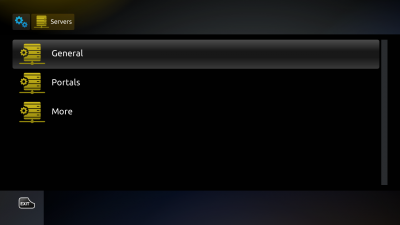
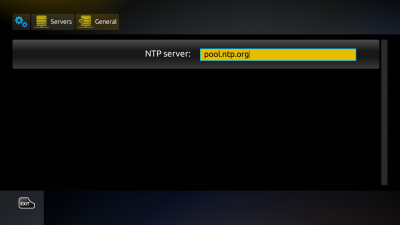 Réglage du fuseau horaire
Entrez Paramètres ⇒ Paramètres système ⇒ Paramètres avancés ;
Définissez la valeur du fuseau horaire (choisissez la région requise);
Sélectionnez Enregistrer (OK) ;
Redémarrez STB.
Modification du format du système de localisation et de météo
Emplacement
Dans le menu principal du portail intégré, sélectionnez l' élément Météo ;
Entrez le nom de la localité pour laquelle la météo doit être affichée;
Sélectionnez le règlement souhaité dans la liste déroulante et cliquez sur Enregistrer (OK).
Format du système météorologique
Entrez les paramètres ⇒ Interface
Définissez la valeur Format du système météo :
Métrique (Celsius, mètres par seconde)
Anglais (Fahrenheit, miles par heure)
Sélectionnez Enregistrer (OK)
Réglage du fuseau horaire
Entrez Paramètres ⇒ Paramètres système ⇒ Paramètres avancés ;
Définissez la valeur du fuseau horaire (choisissez la région requise);
Sélectionnez Enregistrer (OK) ;
Redémarrez STB.
Modification du format du système de localisation et de météo
Emplacement
Dans le menu principal du portail intégré, sélectionnez l' élément Météo ;
Entrez le nom de la localité pour laquelle la météo doit être affichée;
Sélectionnez le règlement souhaité dans la liste déroulante et cliquez sur Enregistrer (OK).
Format du système météorologique
Entrez les paramètres ⇒ Interface
Définissez la valeur Format du système météo :
Métrique (Celsius, mètres par seconde)
Anglais (Fahrenheit, miles par heure)
Sélectionnez Enregistrer (OK)
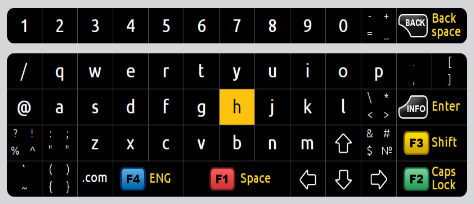 Par défaut, la langue anglaise (ENG) est activée. De plus, d'autres langues de clavier sont prises en charge - par exemple, l'ukrainien (UKR), le russe (RUS), l'allemand (DEU), etc.
Après avoir activé les langues, l'utilisateur peut choisir la langue requise en appuyant sur F4 sur la télécommande ou le clavier virtuel.
Clavier externe STB
STB prend en charge les claviers externes filaires et sans fil :
un clavier filaire peut être connecté au STB via le port USB;
un clavier sans fil peut être connecté au STB via un récepteur USB ou via Bluetooth (si implémenté).
Après avoir activé les langues, l' utilisateur peut choisir la langue requise en appuyant sur Ctrl + Maj gauche sur un clavier.
Heure et date
La configuration de la date et de l'heure STB permet aux utilisateurs de travailler correctement avec diverses applications STB. Par exemple, ceci est important pour afficher les programmes TV (EPG) dans l' application des chaînes IPTV , pour la planification des enregistrements dans l' application Recording Manager , etc.
STB utilise le protocole NTP pour la synchronisation de l'heure.
La configuration de la date et de l'heure STB couvre les deux paramètres suivants:
1. URL du serveur NTP . Nécessaire pour synchroniser l'horloge STB interne avec le serveur de temps à l'aide du protocole NTP . Le serveur NTP requis peut être spécifié par l'opérateur IPTV ou être choisi par l'utilisateur indépendamment .
2. Réglage du fuseau horaire . Nécessaire pour sélectionner le fuseau horaire en fonction d'une région dans laquelle le STB fonctionne.
Serveurs NTP externes publics
Si le réseau de l' opérateur IPTV ne comprend pas de serveur NTP, l'utilisateur peut utiliser des serveurs NTP externes publics. Pour fournir une synchronisation correcte de l'heure à partir d'un serveur NTP externe, STB doit avoir une connexion Internet établie.
Liste des serveurs:
L'Europe
Amérique du Nord
Océanie
Asie
Informations complémentaires: pool.ntp.org
Comment utiliser pool.ntp.org?
Configuration de la connexion au serveur NTP
Entrez Paramètres ⇒ Paramètres système (ou appuyez sur Configuration sur RC );
Allez dans Serveurs ⇒ Général ;
Définissez l' URL du serveur NTP dans l' option de serveur NTP ;
Sélectionnez Enregistrer (OK) .
Redémarrer STB
Par défaut, la langue anglaise (ENG) est activée. De plus, d'autres langues de clavier sont prises en charge - par exemple, l'ukrainien (UKR), le russe (RUS), l'allemand (DEU), etc.
Après avoir activé les langues, l'utilisateur peut choisir la langue requise en appuyant sur F4 sur la télécommande ou le clavier virtuel.
Clavier externe STB
STB prend en charge les claviers externes filaires et sans fil :
un clavier filaire peut être connecté au STB via le port USB;
un clavier sans fil peut être connecté au STB via un récepteur USB ou via Bluetooth (si implémenté).
Après avoir activé les langues, l' utilisateur peut choisir la langue requise en appuyant sur Ctrl + Maj gauche sur un clavier.
Heure et date
La configuration de la date et de l'heure STB permet aux utilisateurs de travailler correctement avec diverses applications STB. Par exemple, ceci est important pour afficher les programmes TV (EPG) dans l' application des chaînes IPTV , pour la planification des enregistrements dans l' application Recording Manager , etc.
STB utilise le protocole NTP pour la synchronisation de l'heure.
La configuration de la date et de l'heure STB couvre les deux paramètres suivants:
1. URL du serveur NTP . Nécessaire pour synchroniser l'horloge STB interne avec le serveur de temps à l'aide du protocole NTP . Le serveur NTP requis peut être spécifié par l'opérateur IPTV ou être choisi par l'utilisateur indépendamment .
2. Réglage du fuseau horaire . Nécessaire pour sélectionner le fuseau horaire en fonction d'une région dans laquelle le STB fonctionne.
Serveurs NTP externes publics
Si le réseau de l' opérateur IPTV ne comprend pas de serveur NTP, l'utilisateur peut utiliser des serveurs NTP externes publics. Pour fournir une synchronisation correcte de l'heure à partir d'un serveur NTP externe, STB doit avoir une connexion Internet établie.
Liste des serveurs:
L'Europe
Amérique du Nord
Océanie
Asie
Informations complémentaires: pool.ntp.org
Comment utiliser pool.ntp.org?
Configuration de la connexion au serveur NTP
Entrez Paramètres ⇒ Paramètres système (ou appuyez sur Configuration sur RC );
Allez dans Serveurs ⇒ Général ;
Définissez l' URL du serveur NTP dans l' option de serveur NTP ;
Sélectionnez Enregistrer (OK) .
Redémarrer STB
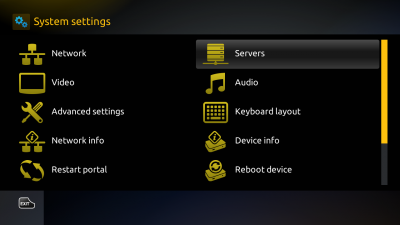
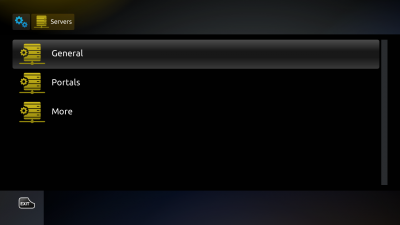
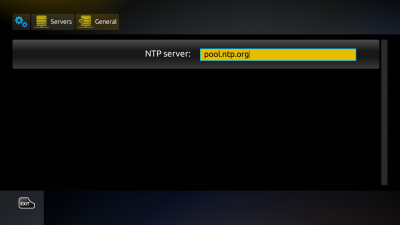 Réglage du fuseau horaire
Entrez Paramètres ⇒ Paramètres système ⇒ Paramètres avancés ;
Définissez la valeur du fuseau horaire (choisissez la région requise);
Sélectionnez Enregistrer (OK) ;
Redémarrez STB.
Modification du format du système de localisation et de météo
Emplacement
Dans le menu principal du portail intégré, sélectionnez l' élément Météo ;
Entrez le nom de la localité pour laquelle la météo doit être affichée;
Sélectionnez le règlement souhaité dans la liste déroulante et cliquez sur Enregistrer (OK).
Format du système météorologique
Entrez les paramètres ⇒ Interface
Définissez la valeur Format du système météo :
Métrique (Celsius, mètres par seconde)
Anglais (Fahrenheit, miles par heure)
Sélectionnez Enregistrer (OK)
Réglage du fuseau horaire
Entrez Paramètres ⇒ Paramètres système ⇒ Paramètres avancés ;
Définissez la valeur du fuseau horaire (choisissez la région requise);
Sélectionnez Enregistrer (OK) ;
Redémarrez STB.
Modification du format du système de localisation et de météo
Emplacement
Dans le menu principal du portail intégré, sélectionnez l' élément Météo ;
Entrez le nom de la localité pour laquelle la météo doit être affichée;
Sélectionnez le règlement souhaité dans la liste déroulante et cliquez sur Enregistrer (OK).
Format du système météorologique
Entrez les paramètres ⇒ Interface
Définissez la valeur Format du système météo :
Métrique (Celsius, mètres par seconde)
Anglais (Fahrenheit, miles par heure)
Sélectionnez Enregistrer (OK)
20Sep
COMMENT INSTALLER / TELECHARGER DES APPLICATIONS?
COMMENT INSTALLER / TELECHARGER DES APPLICATIONS?
T Voici quelques façons que vous pouvez installer des applications sur l' appareil Formuler.
Applications depuis MARKET
Vous pouvez rechercher et installer des applications à partir de l'application Market. (Accueil> Marché)
Il existe des applications / versions les plus compatibles avec notre box.
Ce sont des applications sélectionnées et demandées à partir du choix d'utilisation commune des clients.
Ainsi, seul un nombre sélectionné d'applications sont disponibles.
Applications de Google Play Store
Vous pouvez également rechercher et installer des applications à partir de Google Play Store avec votre propre compte.
Accédez à Accueil> Marché> installez et utilisez l'application Google Play Store.
Si la télécommande ne fonctionne pas bien, veuillez utiliser le bouton du curseur de la souris sur la télécommande
Chargement latéral d'une application
Vous pouvez également installer une application par chargement latéral.
Formatez un lecteur externe comme un dongle USB avec le système de fichiers NTFS.
Trouvez et téléchargez une application avec un format de fichier APK sur votre PC.
Enregistrez le fichier téléchargé sur la clé USB.
Insérez la clé USB dans votre appareil.
Accédez à l'application Accueil> Gestionnaire de fichiers / Navigateur de fichiers et installez l'application.
Z nano
Z nano n'est pas équipé de Google Playstore ni du marché domestique normal. Veuillez vous référer à cet article de la base de connaissances .
Pour les applications tierces,
Veuillez noter que certains apks / applications ou versions peuvent ne pas être entièrement compatibles avec les appareils Formuler.
20Sep
BBOX :CONFIGURER VOTRE WIFI EN CHANGEANT DE CANAL
BBOX :CONFIGURER VOTRE WIFI EN CHANGEANT DE CANAL
20Sep
COMMENT PARAMETRER LE BUFFER DE VOTRE FORMULER Z 7 PLUS
COMMENT PARAMETRER LE BUFFER DE VOTRE FORMULER Z 7 PLUS

